Mnoho uživatelů iOS nenastane, když to potřebují odstranit Apple ID, ale pokud to chrání vaše soukromí, doporučujeme vám to. Konkrétně, ať už se chystáte prodat starý iPhone nebo jej dát jiným přátelům, přejít z Apple na jinou značku Android, nahradit hackovaný účet atd., Musíte svůj starý Apple ID smazat, pokud ho ostatní lidé využijí a ublíží vám zájmy.
Jak trvale smazat ID Apple? Protože odstranění Apple ID není tak běžné, pro mnoho lidí je zvláštní zabývat se. Viděl jsem mnoho lidí, kteří se na fórech ptali, jako „jak smažu Apple ID“.
V tomto článku jsou uvedeny všechny metody trvalého odstranění účtu Apple ID. Můžete si vybrat jeden způsob, jak odstranit Apple ID z iPhone, iPad nebo Mac podle vašich potřeb.
Apple ID lze ze zařízení iOS odebrat přímo. Tato metoda nevyžaduje připojení k počítači, iTunes, další aplikace ani složité kroky. Podívejte se na tento jednoduchý návod níže.

Krok 1 V zařízení iPhone přejděte na „Nastavení“, klepněte na Apple ID a poté klepnutím na „Odhlásit“ v rozbalovací nabídce odeberte Apple ID.
Krok 2 Nyní přejděte na „Nastavení“> „iCloud“, přejděte dolů a odhlaste se.
Poznámka: Můžete používat svůj Apple ID na několika místech, takže se ujistěte, že jste se odhlásili nebo deaktivovali svůj účet Apple ID pro iCloud, iMessages, FaceTime, Game Center a další služby. Osobní údaje spojené s vaším účtem můžete také smazat přihlášením do portálu My Apple ID.
Pěstní metoda může zakázat Apple ID ze zařízení iOS. Ale je to spíše dočasná reakce. Pokud přepnete na nový účet Apple a budete i nadále používat svůj starý iPhone, tato metoda funguje nejlépe.
Pokud však hledáte trvalé řešení pro vymazání svého účtu Apple ID, budete potřebovat prémiový čistič dat pro iOS, abyste úspěšně smazali účet Apple ID z iPhone.
Pomocí iPhone Unlocker trvale smažte Apple ID z iPhone / iPad
Ačkoli se jmenuje iPhone Unlocker, může vám také pomoci odebrat Apple ID nebo heslo pro iPhone. Převod iPhone Unlocker je nejlepší profesionální software, který uživatelům pomáhá odstranit Apple ID a heslo. Uživatelé si mohou vybrat ze 3 režimů - Smazat přístupový kód, Odstranit Apple ID a Odstranit čas obrazovky. Vyzkoušejte tuto aplikaci nyní zdarma a znovu získejte přístup k iPhone.

Ke stažení
100% bezpečné. Žádné reklamy.
100% bezpečné. Žádné reklamy.
Krok 1Spusťte Aiseesoft iPhone Unlocker
Spusťte na vašem počítači iPhone Unlocker a zvolte režim Odstranit Apple ID.
Krok 2Připojte zařízení iOS k počítači pomocí kabelu USB.
Připojte zařízení iOS k počítači pomocí kabelu USB. Po zjištění zařízení vám připomene, že na zařízení klepnete na Důvěra.
Krok 3Odebrat Apple ID
Proces zahájíte kliknutím na tlačítko Start.
A zde jsou dvě situace funkce Najít můj iPhone pro váš iPhone. Myslíme si, že to bude také užitečné pro vás.

Situace 1. Pokud je funkce Najít můj iPhone zakázána
Pokud je v zařízení iOS zakázáno funkce Najít můj iPhone, začne iPhone Unlocker odebrat vaše Apple ID přímo. Chvíli počkejte, váš účet Apple ID a iCloud budou odstraněny.
Situace 2. Pokud je povolena funkce Najít můj iPhone
Pokud je na vašem zařízení povolena funkce Najít můj iPhone, musíte resetovat všechna nastavení v zařízení. Na svém zařízení přejděte do Nastavení > Obecné > Obnovit. Pokračujte výběrem možnosti Obnovit všechna nastavení. Pokud jste povinni zadat přístupový kód, zadejte jej a potvrďte Resetovat všechna nastavení.
Po potvrzení resetování všech nastavení začne vaše zařízení automaticky odstraňovat Apple ID. Během procesu neodpojujte zařízení.
Poznámka: Pokud vaše zařízení běží na iOS 11.4 a novějších verzích, musíte deaktivovat funkci Najít můj iPhone klepnutím na Nastavení> iCloud> Najít můj iPhone a poté vypněte funkci Najít můj iPhone.
Po dokončení procesu budou z vašeho zařízení odstraněny účty Apple ID a iCloud. Nyní můžete zařízení nastavit pomocí jiného Apple ID nebo nového.

Vaše Apple ID je s největší pravděpodobností spojeno se všemi zařízeními iOS, do kterých jste se přihlásili pomocí tohoto Apple ID. S iTunes a počítačem. Je obecně bezpečné odstranit Apple ID z počítače nebo Mac a odstranit tato přidružení, spíše jako čistá břidlice.
Krok 1Otevřete iTunes ve vašem PC / Mac a klikněte na „Účet“> „Zobrazit můj účet“.
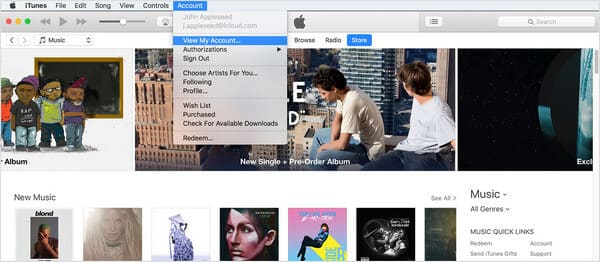
Krok 2V části „Informace o účtu“ klikněte na „Zrušit autorizaci všeho“ a odeberte všechna počítačová oprávnění spojená s Apple ID. V rozbalovací nabídce klikněte na „Zrušit autorizaci všech počítačů“.
Podrobné kroky naleznete zde zrušte autorizaci počítače na iTunes.
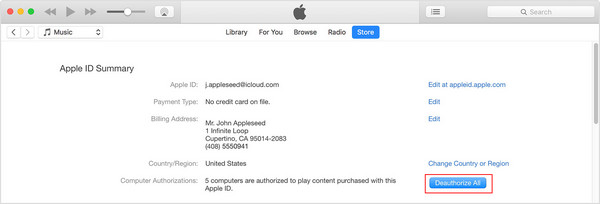
Krok 3V části „iTunes v cloudu“ klikněte na „Spravovat zařízení“ a odeberte každé z uvedených zařízení.
Poznámka: Pro uživatele počítačů Mac by také důkladnější vymazání Apple ID v systému Mac vyžadovalo jinou metodu.
Krok 4V počítači Mac klikněte na ikonu Apple v „Panelu nabídek“ a otevřete „Předvolby systému“.
Krok 5Klikněte na iCloud a pak na Odhlásit se.
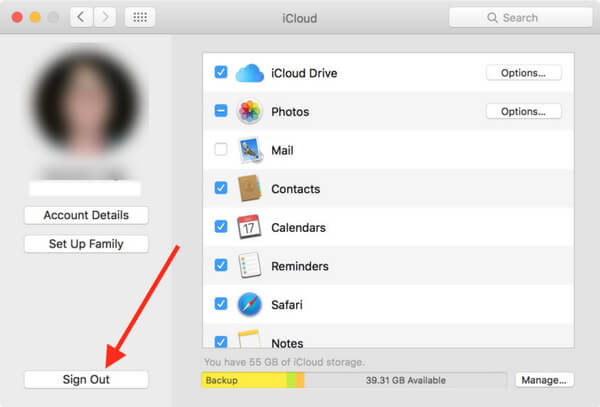
Přestože jsme tolik mluvili o tom, jak smazat účet Apple ID, je to několik způsobů, jak vymazat většinu stop vašeho starého Apple ID ze všech vašich zařízení a počítačů. Dosud neexistuje žádná oficiální doporučená cesta k odstranění Apple ID, pokud se neobrátíte na stránku podpory Apple o ochraně osobních údajů.
Speciálně můžete jít na Zásady ochrany osobních údajů vyberte možnost Mám dotaz na možnost „Problémy s ochranou osobních údajů“ a poté zde vyplňte všechny podrobnosti a určete, že chcete odstranit své Apple ID. Apple vás obvykle požádá o potvrzení tohoto požadavku a ve vaší e-mailové schránce sledujte další pokyny.
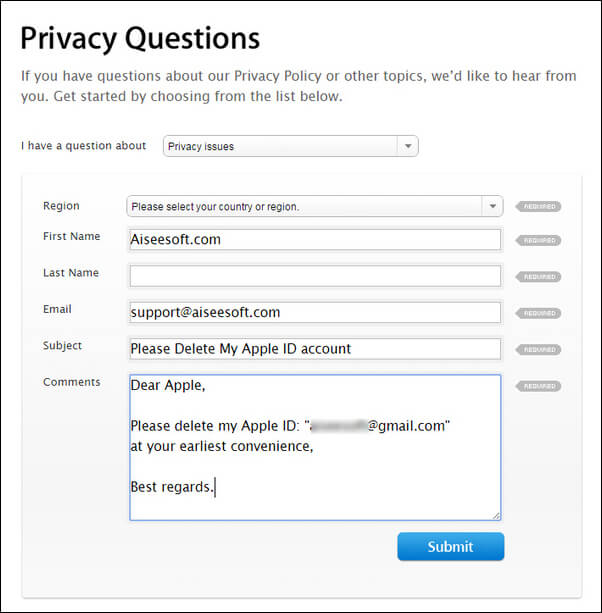
V tomto článku jsme vám poskytli hlavně tři způsoby, jak odstranit Apple ID. Pro srovnání doporučujeme použít nástroj FoneEraser, což je zdaleka nejlepší způsob, jak trvale odstranit účet Apple ID z iPhone.
Pokud jste právě zapomněli Apple ID, nemusíte Apple ID smazat, ale resetovat Apple ID. Nebo pokud máte s vaším Apple ID něco v nepořádku, můžete najít tipy, jak to opravit Apple ID nefunguje problém.
Stále máte další otázky, jak odstranit Apple ID? Nebojte se zanechat své komentáře níže.
Použití produktů Apple
Změnit Apple ID Smazat ID Apple Zamkněte poznámky heslem Použijte Spotlight Search Jak používat AirDrop Oprava Nelze získat poštu Dvoufaktorové autentizace Odstraňte ochranu šifrovaných záloh X-Mirage
Chcete-li opravit obrazovku iPhone uzamčenou, funkce stírání hesla vám může hodně pomoci. A také můžete snadno vymazat heslo Apple ID nebo Screen Time.
100% bezpečné. Žádné reklamy.
100% bezpečné. Žádné reklamy.